AB PLC调试步骤
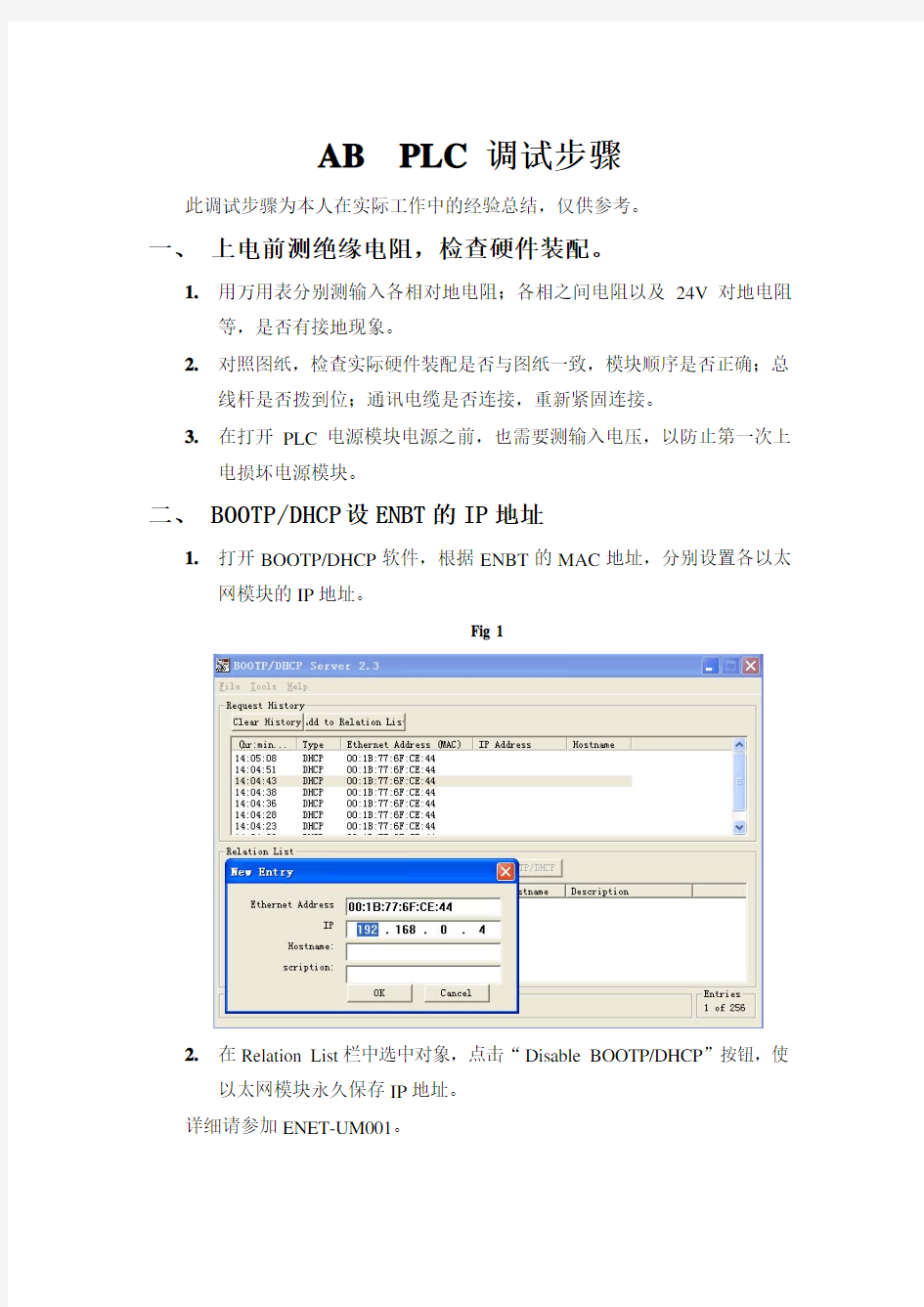
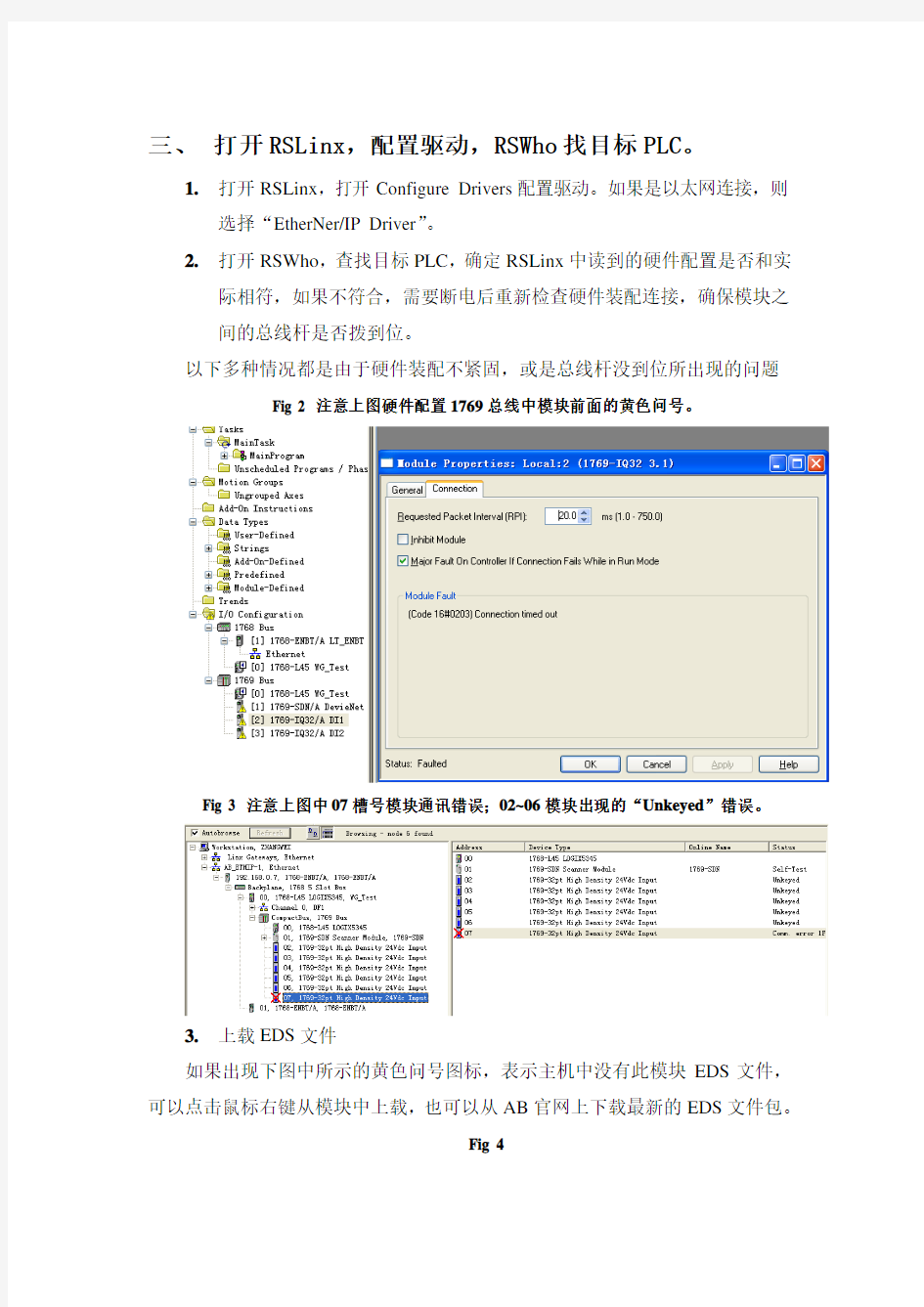
AB PLC 调试步骤
此调试步骤为本人在实际工作中的经验总结,仅供参考。
一、 上电前测绝缘电阻,检查硬件装配。
1.用万用表分别测输入各相对地电阻;各相之间电阻以及24V对地电阻
等,是否有接地现象。
2.对照图纸,检查实际硬件装配是否与图纸一致,模块顺序是否正确;总
线杆是否拨到位;通讯电缆是否连接,重新紧固连接。
3.在打开PLC电源模块电源之前,也需要测输入电压,以防止第一次上
电损坏电源模块。
二、 BOOTP/DHCP设ENBT的IP地址
1.打开BOOTP/DHCP软件,根据ENBT的MAC地址,分别设置各以太
网模块的IP地址。
Fig 1
2.在Relation List栏中选中对象,点击“Disable BOOTP/DHCP”按钮,使
以太网模块永久保存IP地址。
详细请参加ENET-UM001。
三、 打开RSLinx,配置驱动,RSWho找目标PLC。
1.打开RSLinx,打开Configure Drivers配置驱动。如果是以太网连接,则
选择“EtherNer/IP Driver”。
2.打开RSWho,查找目标PLC,确定RSLinx中读到的硬件配置是否和实
际相符,如果不符合,需要断电后重新检查硬件装配连接,确保模块之
间的总线杆是否拨到位。
以下多种情况都是由于硬件装配不紧固,或是总线杆没到位所出现的问题Fig 2 注意上图硬件配置1769总线中模块前面的黄色问号。
Fig 3 注意上图中07槽号模块通讯错误;02~06模块出现的“Unkeyed”错误。
3.上载EDS文件
如果出现下图中所示的黄色问号图标,表示主机中没有此模块EDS文件,可以点击鼠标右键从模块中上载,也可以从AB官网上下载最新的EDS文件包。
Fig 4
四、 打开RSLogix5000,刷固件版本,组态硬件配置,
1.打开RSLogix5000,设置路径,联机
在RSLogix5000中,点击“Communication”菜单,选择RSWho,找出目标PLC,选择“Online”联机,弹出对话框
2.刷新PLC的固件版本
第一次联机系统会要求你刷新固件版本,选择“Update Firmware”刷新目标PLC。这一步一定要注意,此时PLC不可断电中断,否则会造成不可修复的错误。
另外,也可以借助AB系统自带的ControlFLASH工具刷新固件版本。
没有刷新版本时CPU指示灯“OK”呈绿色闪烁状态。
3.组态硬件配置
在RSLogix5000硬件配置中组态网络的配置,此时可以参照RSLinx中显示的硬件配置来组态。
五、 下载工程,开始打点
组态完成后,选择“Download”下载工程,CPU模式由“PROG”改为“RUN”模式,开始打点。
Author:张维
Date: 2012年10月
